在指定時間列印 (排程列印)
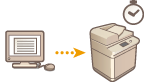 | 您可設定列印開始時間,需要在晚上列印大量文件時,此功能相當實用。 |
 |
若要使用排程列印功能,必須先將 <強制保留> 設為 <關閉>。 若要使用排程列印功能,必須先將 <使用ACCESS MANAGEMENT SYSTEM> 設為 <關閉>。 當 <使用ACCESS MANAGEMENT SYSTEM> 設為 <開啟> 時,已排程列印工作會被刪除。 |
從電腦傳送已排程列印文件 (Windows)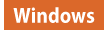
1
開啟文件並顯示列印畫面。
關於顯示列印畫面的資訊,請參閱應用程式的說明。
2
選擇機器,然後按一下 [詳細設定] 或 [內容]。
3
從 [輸出方法] 選擇 [預約列印],然後按一下 [是]。
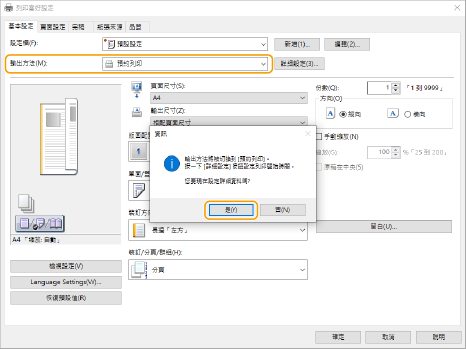
4
指定 [列印開始時間],然後按一下 [確定]。
5
根據需要進行列印設定,然後按一下 [確定]。
6
按一下 [列印] 或 [確定]。
文件會傳送至本機。
 |
已排程列印工作會根據在本機中設定的時間執行。請事先確認在本機中設定的時間符合電腦的時間。 如果列印工作的預先排定時間超過 24 小時,工作會被取消。 在印表機驅動程式畫面上可指定介於 0:00 至 23:59 的列印開始時間,不過時間會以年、月、日、時、分、秒 (秒固定為 0) 的格式處理。 |
檢查已排程列印工作
1
按下 <列印>。<首頁> 畫面
2
按下 <預約列印> 並檢查等待輸出的列印工作。
已排程列印日期和時間可以在 <已預約> 中查看。
若要刪除列印工作,請選擇文件並按下 <刪除工作>。
已排程列印工作會在執行後刪除,而且不會顯示在 <已列印的作業> 中。